Page 1

Guida Wi-Fi Direct™
Versione 0
ITA
Page 2

Modelli interessati
Nota
Il presente manuale dell’utente riguarda i seguenti modelli.
HL-5470DW(T)/6180DW(T)/MFC-8710DW/8910DW/8950DW(T)
Definizione delle note
Nella presente Guida dell’utente vengono utilizzate le seguenti icone:
Le note spiegano come intervenire in determinate situazioni oppure offrono
suggerimenti relativi all’utilizzo delle diverse funzioni della stampante.
Marchi
Il logo Brother è un marchio registrato di Brother Industries, Ltd.
Wi-Fi Direct, Wi-Fi Protected Setup, WPA, Wi-Fi Protected Access, WPA2 e Wi-Fi Protected Access 2 sono
marchi di Wi-Fi Alliance.
Wi-Fi CERTIFIED, Wi-Fi e Wi-Fi Alliance sono marchi registrati di Wi-Fi Alliance.
Android è un marchio di Google Inc.
iPhone, iPod touch, iPad e Safari sono marchi commerciali di Apple Inc., registrati negli Stati Uniti e in altri
Paesi.
Microsoft e Windows sono marchi commerciali registrati o marchi commerciali di Microsoft Corporation negli
Stati Uniti e/o in altri Paesi.
Ogni azienda il cui titolo di software è menzionato nel presente manuale ha un Contratto di licenza del
software specifico ai suoi programmi proprietari.
Tutti i nomi commerciali e nomi di prodotti di aziende che compaiono sui prodotti Brother, sui relativi
documenti e su qualsiasi altro materiale sono marchi commerciali o marchi registrati di quelle
rispettive aziende.
NOTA IMPORTANTE
Nel presente manuale sono utilizzati i messaggi che compaiono sul display LCD del modello
HL-6180DW(T), salvo diversa indicazione.
Visitare Brother Solutions Center all’indirizzo http://solutions.brother.com/
pagina del proprio modello per scaricare gli altri manuali.
Non tutti i modelli sono disponibili in tutti i paesi.
e fare clic su Manuali nella
i
Page 3

Sommario
1 Introduzione 1
Informazioni generali .................................................................................................................................1
Vantaggi per il cliente ................................................................................................................................1
Requisiti hardware.....................................................................................................................................2
Sistemi operativi supportati .................................................................................................................2
Download e installazione di Brother iPrint&Scan.......................................................................................2
Per i dispositivi Android™....................................................................................................................2
Per i dispositivi iOS..............................................................................................................................2
Per i dispositivi Windows
2 Metodi di configurazione 3
Procedura passo dopo passo per la configurazione della rete Wi-Fi Direct ..............................................3
Configurazione della rete mediante Wi-Fi Direct per HL-5470DW(T) e HL-6180DW(T) ...........................5
Configurazione one-push utilizzando Wi-Fi Direct...............................................................................5
Configurazione one-push mediante WPS
(Wi-Fi Protected Setup, Configurazione protetta di Wi-Fi) ..............................................................6
Configurazione mediante metodo PIN di Wi-Fi Direct .........................................................................7
Configurazione mediante metodo PIN di WPS (Wi-Fi Protected Setup) .............................................9
Configurazione manuale per una rete Wi-Fi Direct ...........................................................................10
Configurazione della rete mediante Wi-Fi Direct per MFC-8710DW e MFC-8910DW ............................11
Configurazione one-push utilizzando Wi-Fi Direct.............................................................................11
Configurazione one-push mediante WPS
(Wi-Fi Protected Setup, Configurazione protetta di Wi-Fi) ............................................................12
Configurazione mediante metodo PIN di Wi-Fi Direct .......................................................................13
Configurazione mediante metodo PIN di WPS (Wi-Fi Protected Setup) ...........................................15
Configurazione manuale per una rete Wi-Fi Direct ...........................................................................16
Configurazione della rete mediante Wi-Fi Direct per MFC-8950DW(T) ..................................................17
Configurazione one-push utilizzando Wi-Fi Direct.............................................................................17
Configurazione one-push mediante WPS
(Wi-Fi Protected Setup, Configurazione protetta di Wi-Fi) ............................................................18
Configurazione mediante metodo PIN di Wi-Fi Direct .......................................................................19
Configurazione mediante metodo PIN di WPS (Wi-Fi Protected Setup) ...........................................21
Configurazione manuale per una rete Wi-Fi Direct ...........................................................................22
®
Phone .......................................................................................................2
3 Risoluzione dei problemi 23
Informazioni generali ...............................................................................................................................23
Identificazione del problema..............................................................................................................23
4 Glossario 27
Termini di rete Wi-Fi Direct......................................................................................................................27
Group Owner (G/O)...........................................................................................................................27
Informazioni sul dispositivo................................................................................................................27
Informazioni di stato ..........................................................................................................................27
Abilita I/F............................................................................................................................................28
Termini e concetti relativi alla rete...........................................................................................................28
Termini relativi alla rete .....................................................................................................................28
ii
Page 4

1
1
Nota
Introduzione 1
Informazioni generali 1
Wi-Fi Direct™ è uno dei metodi di configurazione wireless sviluppati da Wi-Fi Alliance®. Esso consente di
configurare una rete senza fili protetta tra la macchina Brother e un dispositivo mobile, come un dispositivo
®
Android™, un dispositivo Windows
Wi-Fi Direct supporta la configurazione di rete senza fili usando il metodo “one-push” o PIN di WPS (Wi-Fi
Protected Setup™). È anche possibile configurare una rete senza fili impostando manualmente un SSID e
una password. La funzione Wi-Fi Direct dell’apparecchio Brother supporta la sicurezza WPA2™ con
crittografia AES.
Phone, iPhone, iPod touch o iPad, senza utilizzare un punto di accesso.
1
2
1 Dispositivo mobile
2 La vostra macchina Brother
• Se si abilita la funzione Wi-Fi Direct dell’apparecchio Brother, l’interfaccia cablata e wireless
dell’apparecchio sarà disabilitata.
• Il dispositivo supportato da Wi-Fi Direct può diventare un Group Owner (G/O). Quando si configura la rete
Wi-Fi Direct, il Group Owner (G/O) funge da punto di accesso. Vedere Group Owner (G/O) uu pagina 27.
• Quando l’apparecchio Brother è il Group Owner (G/O), l’apparecchio Brother supporta la comunicazione
senza fili uno a uno con Wi-Fi Direct.
Vantaggi per il cliente 1
Quando si desidera stampare da un dispositivo mobile o effettuare la scansione al dispositivo mobile, Wi-Fi
Direct aiuta a configurare facilmente una rete senza fili temporanea, usando il metodo one-push o PIN di
WPS. Per informazioni sulla stampa da dispositivo mobile o la scansione al dispositivo mobile, è possibile
scaricare la Guida alla stampa e alla scansione per dispositivi mobili per Brother iPrint&Scan o il
Guida AirPrint dal Brother Solutions Center (http://solutions.brother.com/).
1
Page 5

Introduzione
1
Nota
Requisiti hardware 1
Sistemi operativi supportati 1
È necessario disporre di un dispositivo funzionante con Android™ 1.6 o superiore, iOS 3.0 o superiore, o
®
Windows
Phone.
Download e installazione di Brother iPrint&Scan 1
Brother iPrint&Scan consente di utilizzare le funzioni della macchina Brother direttamente dal dispositivo
mobile, senza bisogno di un computer. Prima di iniziare a configurare una rete senza fili utilizzando Wi-Fi
Direct, si raccomanda di scaricare Brother iPrint&Scan. È anche possibile scaricare il manuale per Brother
iPrint&Scan dal Brother Solutions Center all’indirizzo (http://solutions.brother.com/)) uu
Guida alla stampa e alla scansione per dispositivi mobili per Brother iPrint&Scan.
Se la vostra macchina non dispone di scanner, non potete utilizzare le funzioni di scansione di Brother
iPrint&Scan.
Per i dispositivi Android™ 1
È possibile scaricare e installare Brother iPrint&Scan dall’Android™ Market. Per usufruire di tutte le funzioni
supportate da Brother iPrint&Scan, assicurarsi di utilizzare la versione più recente.
Per scaricare e installare o disinstallare Brother iPrint&Scan, fare riferimento alla guida utente per il
dispositivo mobile.
Per i dispositivi iOS 1
È possibile scaricare e installare Brother iPrint&Scan dall’App Store. Per usufruire di tutte le funzioni
supportate da Brother iPrint&Scan, assicurarsi di utilizzare la versione più recente.
Per scaricare e installare o disinstallare Brother iPrint&Scan, fare riferimento alla guida utente per il
dispositivo mobile. Un collegamento alla guida utente del dispositivo mobile, che può essere visualizzata sul
sito Web di Apple, può essere trovata nella cartella Segnalibri di Safari per impostazione predefinita.
Per i dispositivi Windows® Phone 1
È possibile scaricare e installare Brother iPrint&Scan dal Windows® Phone Marketplace. Per usufruire di tutte
le funzioni supportate da Brother iPrint&Scan, assicurarsi di utilizzare la versione più recente.
Per scaricare e installare o disinstallare Brother iPrint&Scan, fare riferimento alla guida utente per il
dispositivo mobile.
2
Page 6
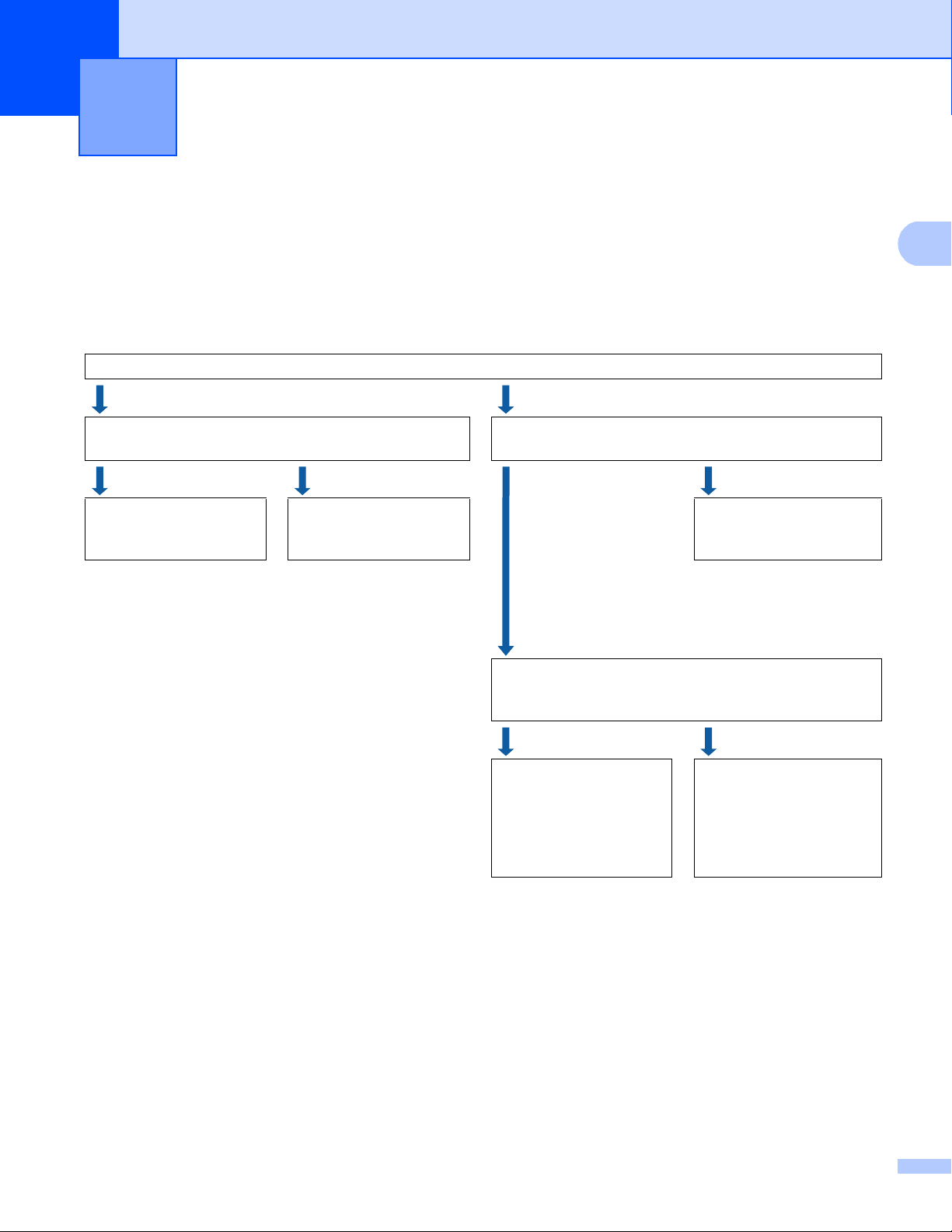
2
2
Metodi di configurazione 2
Procedura passo dopo passo per la configurazione della rete Wi-Fi Direct
Le istruzioni riportate di seguito presentano cinque metodi per la configurazione della macchina Brother in un
ambiente di rete senza fili. Scegliere il metodo più appropriato al proprio ambiente.
Controllare il proprio dispositivo mobile per la configurazione.
Il vostro dispositivo mobile supporta Wi-Fi Direct?
Sì No
Il vostro dispositivo mobile supporta la configurazione
one-push per Wi-Fi Direct?
Sì No
Vedere Configurazione
one-push utilizzando
Wi-Fi Direct.
Vedere Configurazione
con metodo PIN
mediante Wi-Fi Direct.
Il vostro dispositivo mobile supporta il WPS (Wi-Fi
Protected Setup, Configurazione protetta di Wi-Fi)?
No
Vedere Configurazione
wireless manuale.
Sì
Il vostro dispositivo mobile supporta la configurazione
one-push per WPS (Wi-Fi Protected Setup,
Configurazione protetta di Wi-Fi)?
2
Sì No
Vedere Configurazione
one-push mediante
WPS (Wi-Fi Protected
Setup, Configurazione
protetta di Wi-Fi).
Configurazione one-push utilizzando Wi-Fi Direct
Per HL-5470DW(T) e HL-6180DW(T), vedere Configurazione one-push utilizzando Wi-Fi Direct
uu pagina 5.
Per MFC-8710DW e MFC-8910DW, vedere Configurazione one-push utilizzando Wi-Fi Direct
uu pagina 11.
Per MFC-8950DW(T), vedere Configurazione one-push utilizzando Wi-Fi Direct uu pagina 17.
Vedere Configurazione
con metodo PIN
mediante WPS (Wi-Fi
Protected Setup,
Configurazione protetta
di Wi-Fi).
3
Page 7

Metodi di configurazione
2
Nota
Configurazione one-push mediante WPS (Wi-Fi Protected Setup, Configurazione protetta di Wi-Fi)
Per HL-5470DW(T) e HL-6180DW(T), vedere Configurazione one-push mediante WPS (Wi-Fi Protected
Setup, Configurazione protetta di Wi-Fi) uu pagina 6.
Per MFC-8710DW e MFC-8910DW, vedere Configurazione one-push mediante WPS (Wi-Fi Protected
Setup, Configurazione protetta di Wi-Fi) uu pagina 12.
Per MFC-8950DW(T), vedere Configurazione one-push mediante WPS (Wi-Fi Protected Setup,
Configurazione protetta di Wi-Fi) uu pagina 18.
Configurazione con metodo PIN mediante Wi-Fi Direct
Per HL-5470DW(T) e HL-6180DW(T), vedere Configurazione mediante metodo PIN di Wi-Fi Direct
uu pagina 7.
Per MFC-8710DW e MFC-8910DW, vedere Configurazione mediante metodo PIN di Wi-Fi Direct
uu pagina 13.
Per MFC-8950DW(T), vedere Configurazione mediante metodo PIN di Wi-Fi Direct uu pagina 19.
Configurazione con metodo PIN mediante WPS (Wi-Fi Protected Setup, Configurazione protetta di Wi-Fi)
Per HL-5470DW(T) e HL-6180DW(T), vedere Configurazione mediante metodo PIN di WPS (Wi-Fi
Protected Setup) uu pagina 9
Per MFC-8710DW e MFC-8910DW, vedere Configurazione mediante metodo PIN di WPS (Wi-Fi
Protected Setup) uu pagina 15.
Per MFC-8950DW(T), vedere Configurazione mediante metodo PIN di WPS (Wi-Fi Protected Setup)
uu pagina 21.
Configurazione wireless manuale
Per HL-5470DW(T) e HL-6180DW(T), vedere Configurazione manuale per una rete Wi-Fi Direct
uu pagina 10.
Per MFC-8710DW e MFC-8910DW, vedere Configurazione manuale per una rete Wi-Fi Direct
uu pagina 16.
Per MFC-8950DW(T), vedere Configurazione manuale per una rete Wi-Fi Direct uu pagina 22.
Per utilizzare la funzionalità Brother iPrint&Scan dell’apparecchio in una rete Wi-Fi Direct configurata
tramite Configurazione one-push utilizzando Wi-Fi Direct o Configurazione con metodo PIN mediante
Wi-Fi Direct, nel dispositivo che si utilizza per configurare Wi-Fi Direct deve essere installato Android 4.0
o successivo.
4
Page 8

Metodi di configurazione
2
Configurazione della rete mediante Wi-Fi Direct per HL-5470DW(T) e HL-6180DW(T) 2
Le impostazioni della rete Wi-Fi Direct sono configurate dal pannello dei comandi della macchina.
Configurazione one-push utilizzando Wi-Fi Direct 2
Se il dispositivo mobile supporta Wi-Fi Direct, è possibile configurare una rete Wi-Fi Direct seguendo queste
istruzioni.
a Premere a o b per selezionare Rete.
Premere OK.
b Premere a o b per selezionare Wi-Fi Direct.
Premere OK.
c Premere a o b per selezionare Interruttore.
Premere OK.
d Se viene visualizzato Wi-Fi Direct On?, premere a per confermare.
Per annullare, premere b.
e Se viene visualizzato L'altra interfaccia di rete verrà disabilitata. Continuare?
aOK bAnnulla, premere a per confermare.
Per annullare, premere b.
f Attivare Wi-Fi Direct sul dispositivo mobile (vedere la guida utente del dispositivo mobile per le istruzioni)
quando è visualizzato Attivare Wi-Fi Direct sull'altro dispositivo e premere OK..
Premere OK sulla macchina. Questo avvierà la configurazione di Wi-Fi Direct.
Per annullare, premere Back.
g Eseguire una delle seguenti operazioni:
Quando l’apparecchio Brother è il G/O (Group Owner), il dispositivo mobile proverà a connettersi
direttamente all’apparecchio.
Quando l’apparecchio Brother non è il G/O (Group Owner), l’apparecchio visualizzerà i nomi dei
dispositivi disponibili per configurare una rete Wi-Fi Direct. Scegliere il dispositivo mobile che si
desidera collegare e premere OK. È possibile ri-cercare i dispositivi disponibili premendo
Nuova scans..
h Se il dispositivo mobile si collega correttamente, sull’apparecchio è visualizzato Connessa.
La configurazione di rete Wi-Fi Direct è stata completata. Per informazioni sulla stampa da dispositivo
mobile è possibile scaricare la
Guida alla stampa e alla scansione per dispositivi mobili per Brother iPrint&Scan o il Guida AirPrint dal
Brother Solutions Center (http://solutions.brother.com/)
Se la connessione fallisce, vedere Risoluzione dei problemi uu pagina 23.
.
5
Page 9

Metodi di configurazione
2
Configurazione one-push mediante WPS (Wi-Fi Protected Setup, Configurazione protetta di Wi-Fi) 2
Se il dispositivo mobile supporta WPS (PBC; Configurazione con pulsante, Configurazione one-push), è
possibile configurare una rete Wi-Fi Direct seguendo queste istruzioni.
a Premere a o b per selezionare Rete.
Premere OK.
b Premere a o b per selezionare Wi-Fi Direct.
Premere OK.
c Premere a o b per scegliere Prop. Gruppo, quindi premere OK.
d Premere a o b per scegliere On, quindi premere OK.
e Premere a o b per selezionare Interruttore.
Premere OK.
f Se viene visualizzato Wi-Fi Direct On?, premere a per confermare.
Per annullare, premere b.
g Se viene visualizzato L'altra interfaccia di rete verrà disabilitata. Continuare?
aOK bAnnulla, premere a per confermare.
Per annullare, premere b.
h Quando è visualizzato Attivare Wi-Fi Direct sull'altro dispositivo e premere OK.,
attivare il metodo di configurazione one-push WPS del dispositivo mobile (vedere la guida utente del
dispositivo mobile per le istruzioni), quindi premere OK sulla macchina. Questo avvierà la configurazione
di Wi-Fi Direct.
Per annullare, premere Back.
i Se il dispositivo mobile si collega correttamente, sull’apparecchio è visualizzato Connessa.
La configurazione di rete Wi-Fi Direct è stata completata. Per informazioni sulla stampa da dispositivo
mobile è possibile scaricare la
Guida alla stampa e alla scansione per dispositivi mobili per Brother iPrint&Scan o il Guida AirPrint dal
Brother Solutions Center (http://solutions.brother.com/)
Se la connessione fallisce, vedere Risoluzione dei problemi uu pagina 23.
.
6
Page 10

Metodi di configurazione
2
Configurazione mediante metodo PIN di Wi-Fi Direct 2
Se il dispositivo mobile supporta il metodo PIN di Wi-Fi Direct, è possibile configurare una rete Wi-Fi Direct
seguendo queste istruzioni.
a Premere a o b per selezionare Rete.
Premere OK.
b Premere a o b per selezionare Wi-Fi Direct.
Premere OK.
c Premere a o b per selezionare Codice PIN.
Premere OK.
d Se viene visualizzato Wi-Fi Direct On?, premere a per confermare.
Per annullare, premere b.
e Se viene visualizzato L'altra interfaccia di rete verrà disabilitata. Continuare?
aOK bAnnulla, premere a per confermare.
Per annullare, premere b.
f Attivare Wi-Fi Direct sul dispositivo mobile (vedere la guida utente del dispositivo mobile per le istruzioni)
quando è visualizzato Attivare Wi-Fi Direct sull'altro dispositivo e premere OK..
Premere OK sulla macchina. Questo avvierà la configurazione di Wi-Fi Direct.
Per annullare, premere Back.
g Eseguire una delle seguenti operazioni:
Se l’apparecchio Brother è il G/O (Group Owner), l’apparecchio resta in attesa di una richiesta di
connessione dal dispositivo mobile. Quando viene visualizzato Immetti PIN, inserire il PIN
visualizzato sul dispositivo mobile alla macchina. Premere OK. Seguire le istruzioni e procedere al
punto i.
Se il PIN è visualizzato sull’apparecchio Brother, inserire il PIN nel dispositivo mobile.
Quando l’apparecchio Brother non è il G/O (Group Owner), l’apparecchio visualizzerà i nomi dei
dispositivi disponibili per configurare una rete Wi-Fi Direct. Scegliere il dispositivo mobile che si
desidera collegare e premere OK. È possibile ri-cercare i dispositivi disponibili premendo
Nuova scans.. Andare al passo h.
7
Page 11

Metodi di configurazione
2
h Eseguire una delle seguenti operazioni:
Premere a per visualizzare il PIN sulla macchina e inserire il PIN nel dispositivo mobile. Seguire le
istruzioni e procedere al punto i.
Premere b per inserire nell’apparecchio un PIN visualizzato sul dispositivo mobile, quindi premere
OK. Seguire le istruzioni e procedere al punto i.
Se il dispositivo mobile non visualizza un PIN, premere Cancel sulla macchina Brother. Tornare al
punto a e riprovare.
i Se il dispositivo mobile si collega correttamente, sull’apparecchio è visualizzato Connessa.
La configurazione di rete Wi-Fi Direct è stata completata. Per informazioni sulla stampa da dispositivo
mobile è possibile scaricare la
Guida alla stampa e alla scansione per dispositivi mobili per Brother iPrint&Scan o il Guida AirPrint dal
Brother Solutions Center (http://solutions.brother.com/)
Se la connessione fallisce, vedere Risoluzione dei problemi uu pagina 23.
.
8
Page 12

Metodi di configurazione
2
Configurazione mediante metodo PIN di WPS (Wi-Fi Protected Setup) 2
Se il dispositivo mobile supporta il metodo PIN di WPS (Wi-Fi Protected Setup), è possibile configurare una
rete Wi-Fi Direct seguendo queste istruzioni.
a Premere a o b per selezionare Rete.
Premere OK.
b Premere a o b per selezionare Wi-Fi Direct.
Premere OK.
c Premere a o b per scegliere Prop. Gruppo, quindi premere OK.
d Premere a o b per scegliere On, quindi premere OK.
e Premere a o b per selezionare Codice PIN.
Premere OK.
f Se viene visualizzato Wi-Fi Direct On?, premere a per confermare.
Per annullare, premere b.
g Se viene visualizzato L'altra interfaccia di rete verrà disabilitata. Continuare?
aOK bAnnulla, premere a per confermare.
Per annullare, premere b.
h Quando è visualizzato Attivare Wi-Fi Direct sull'altro dispositivo e premere OK.,
attivare il metodo di configurazione WPS per il PIN del dispositivo mobile (vedere la guida utente del
dispositivo mobile per le istruzioni), quindi premere OK sull’apparecchio. Questo avvierà la
configurazione di Wi-Fi Direct.
Per annullare, premere Back.
i La macchina rimarrà in attesa per una richiesta di connessione dal dispositivo mobile. Quando viene
visualizzato Immetti PIN, inserire il PIN visualizzato sul dispositivo mobile alla macchina.
Premere OK.
j Se il dispositivo mobile si collega correttamente, sull’apparecchio è visualizzato Connessa.
La configurazione di rete Wi-Fi Direct è stata completata. Per informazioni sulla stampa da dispositivo
mobile è possibile scaricare la
Guida alla stampa e alla scansione per dispositivi mobili per Brother iPrint&Scan o il Guida AirPrint dal
Brother Solutions Center (http://solutions.brother.com/)
Se la connessione fallisce, vedere Risoluzione dei problemi uu pagina 23.
.
9
Page 13

Metodi di configurazione
2
Configurazione manuale per una rete Wi-Fi Direct 2
Se il dispositivo mobile non supporta Wi-Fi Direct o WPS, è necessario configurare manualmente una rete
Wi-Fi Direct.
a Premere a o b per selezionare Rete.
Premere OK.
b Premere a o b per selezionare Wi-Fi Direct.
Premere OK.
c Premere a o b per selezionare Manuale.
Premere OK.
d Se viene visualizzato Wi-Fi Direct On?, premere a per confermare.
Per annullare, premere b.
e Se viene visualizzato L'altra interfaccia di rete verrà disabilitata. Continuare?
aOK bAnnulla, premere a per confermare.
Per annullare, premere b.
f La macchina visualizzerà il nome SSID e la Password per 2 minuti. Andare alla pagina sulle impostazioni
di rete senza fili del dispositivo mobile e inserire il nome SSID e la password.
g Se il dispositivo mobile si collega correttamente, sull’apparecchio è visualizzato Connessa.
La configurazione di rete Wi-Fi Direct è stata completata. Per informazioni sulla stampa da dispositivo
mobile è possibile scaricare la
Guida alla stampa e alla scansione per dispositivi mobili per Brother iPrint&Scan o il Guida AirPrint dal
Brother Solutions Center (http://solutions.brother.com/)
Se la connessione fallisce, vedere Risoluzione dei problemi uu pagina 23.
.
10
Page 14

Metodi di configurazione
2
Configurazione della rete mediante Wi-Fi Direct per MFC-8710DW e MFC-8910DW 2
Le impostazioni della rete Wi-Fi Direct sono configurate dal pannello dei comandi della macchina.
Configurazione one-push utilizzando Wi-Fi Direct 2
Se il dispositivo mobile supporta Wi-Fi Direct, è possibile configurare una rete Wi-Fi Direct seguendo queste
istruzioni.
a Premere Menu.
b Premere a o b per selezionare Rete.
Premere OK.
c Premere a o b per selezionare Wi-Fi Direct.
Premere OK.
d Premere a o b per selezionare Interruttore.
Premere OK.
e Se viene visualizzato Wi-Fi Direct On?, premere a o b per scegliere On, quindi premere OK.
Per annullare, premere a o b per scegliere Off, quindi premere OK.
f Se viene visualizzato L'altra interfaccia di rete verrà disabilitata. Continuare?,
premere 1 per confermare.
Per annullare, premere 2.
g Attivare Wi-Fi Direct sul dispositivo mobile (vedere la guida utente del dispositivo mobile per le istruzioni)
quando è visualizzato Attivare Wi-Fi Direct su altro dispositivo..
Premere OK sulla macchina. Questo avvierà la configurazione di Wi-Fi Direct.
Per annullare, premere Cancella.
h Eseguire una delle seguenti operazioni:
Quando l’apparecchio Brother è il G/O (Group Owner), il dispositivo mobile proverà a connettersi
direttamente all’apparecchio.
Quando l’apparecchio Brother non è il G/O (Group Owner), l’apparecchio visualizzerà i nomi dei
dispositivi disponibili per configurare una rete Wi-Fi Direct. Scegliere il dispositivo mobile che si
desidera collegare e premere OK. È possibile ri-cercare i dispositivi disponibili premendo
Nuova scans..
i Se il dispositivo mobile si collega correttamente, sull’apparecchio è visualizzato Connessa.
La configurazione di rete Wi-Fi Direct è stata completata. Per informazioni sulla stampa da dispositivo
mobile o la scansione al dispositivo mobile, è possibile scaricare la
Guida alla stampa e alla scansione per dispositivi mobili per Brother iPrint&Scan o il Guida AirPrint dal
Brother Solutions Center (http://solutions.brother.com/)
Se la connessione fallisce, vedere Risoluzione dei problemi uu pagina 23.
.
11
Page 15

Metodi di configurazione
2
Configurazione one-push mediante WPS (Wi-Fi Protected Setup, Configurazione protetta di Wi-Fi) 2
Se il dispositivo mobile supporta WPS (PBC; Configurazione con pulsante, Configurazione one-push), è
possibile configurare una rete Wi-Fi Direct seguendo queste istruzioni.
a Premere Menu.
b Premere a o b per selezionare Rete.
Premere OK.
c Premere a o b per selezionare Wi-Fi Direct.
Premere OK.
d Premere a o b per scegliere Prop. Gruppo, quindi premere OK.
e Premere a o b per scegliere On, quindi premere OK.
f Premere a o b per selezionare Interruttore.
Premere OK.
g Se viene visualizzato Wi-Fi Direct On?, premere a o b per scegliere On, quindi premere OK.
Per annullare, premere a o b per scegliere Off, quindi premere OK.
h Se viene visualizzato L'altra interfaccia di rete verrà disabilitata. Continuare?,
premere 1 per confermare.
Per annullare, premere 2.
i Quando è visualizzato Attivare Wi-Fi Direct su altro dispositivo., attivare il metodo di
configurazione one-push WPS del dispositivo mobile (vedere la guida utente del dispositivo mobile per
le istruzioni), quindi premere OK sulla macchina. Questo avvierà la configurazione di Wi-Fi Direct.
Per annullare, premere Cancella.
j Se il dispositivo mobile si collega correttamente, sull’apparecchio è visualizzato Connessa.
La configurazione di rete Wi-Fi Direct è stata completata. Per informazioni sulla stampa da dispositivo
mobile o la scansione al dispositivo mobile, è possibile scaricare la
Guida alla stampa e alla scansione per dispositivi mobili per Brother iPrint&Scan o il Guida AirPrint dal
Brother Solutions Center (http://solutions.brother.com/)
Se la connessione fallisce, vedere Risoluzione dei problemi uu pagina 23.
.
12
Page 16

Metodi di configurazione
2
Configurazione mediante metodo PIN di Wi-Fi Direct 2
Se il dispositivo mobile supporta il metodo PIN di Wi-Fi Direct, è possibile configurare una rete Wi-Fi Direct
seguendo queste istruzioni.
a Premere Menu.
b Premere a o b per selezionare Rete.
Premere OK.
c Premere a o b per selezionare Wi-Fi Direct.
Premere OK.
d Premere a o b per selezionare Codice PIN.
Premere OK.
e Se viene visualizzato Wi-Fi Direct On?, premere a o b per scegliere On, quindi premere OK.
Per annullare, premere a o b per scegliere Off, quindi premere OK.
f Se viene visualizzato L'altra interfaccia di rete verrà disabilitata. Continuare?,
premere 1 per confermare.
Per annullare, premere 2.
g Attivare Wi-Fi Direct sul dispositivo mobile (vedere la guida utente del dispositivo mobile per le istruzioni)
quando è visualizzato Attivare Wi-Fi Direct su altro dispositivo.. Premere OK sulla
macchina. Questo avvierà la configurazione di Wi-Fi Direct.
Per annullare, premere Cancella.
h Eseguire una delle seguenti operazioni:
Se l’apparecchio Brother è il G/O (Group Owner), l’apparecchio resta in attesa di una richiesta di
connessione dal dispositivo mobile. Quando viene visualizzato Immetti PIN, inserire il PIN
visualizzato sul dispositivo mobile alla macchina. Premere OK. Seguire le istruzioni e procedere al
punto j.
Se il PIN è visualizzato sull’apparecchio Brother, inserire il PIN nel dispositivo mobile.
Quando l’apparecchio Brother non è il G/O (Group Owner), l’apparecchio visualizzerà i nomi dei
dispositivi disponibili per configurare una rete Wi-Fi Direct. Scegliere il dispositivo mobile che si
desidera collegare e premere OK. È possibile ri-cercare i dispositivi disponibili premendo
Nuova scans.. Andare al passo i.
13
Page 17

Metodi di configurazione
2
i Eseguire una delle seguenti operazioni:
Premere 1 per scegliere 1. Mostra PIN per visualizzare il PIN sulla macchina e inserire il PIN nel
dispositivo mobile. Seguire le istruzioni e procedere al punto j.
Premere 2 e scegliere 2. Immetti PIN per inserire nell’apparecchio un PIN visualizzato sul
dispositivo mobile, quindi premere OK. Seguire le istruzioni e procedere al punto j.
Se il dispositivo mobile non visualizza un PIN, premere Stop/Uscita sulla macchina Brother. Tornare
al punto a e riprovare.
j Se il dispositivo mobile si collega correttamente, sull’apparecchio è visualizzato Connessa.
La configurazione di rete Wi-Fi Direct è stata completata. Per informazioni sulla stampa da dispositivo
mobile o la scansione al dispositivo mobile, è possibile scaricare la
Guida alla stampa e alla scansione per dispositivi mobili per Brother iPrint&Scan o il Guida AirPrint dal
Brother Solutions Center (http://solutions.brother.com/)
Se la connessione fallisce, vedere Risoluzione dei problemi uu pagina 23.
.
14
Page 18

Metodi di configurazione
2
Configurazione mediante metodo PIN di WPS (Wi-Fi Protected Setup) 2
Se il dispositivo mobile supporta il metodo PIN di WPS (Wi-Fi Protected Setup), è possibile configurare una
rete Wi-Fi Direct seguendo queste istruzioni.
a Premere Menu.
b Premere a o b per selezionare Rete.
Premere OK.
c Premere a o b per selezionare Wi-Fi Direct.
Premere OK.
d Premere a o b per scegliere Prop. Gruppo, quindi premere OK.
e Premere a o b per scegliere On, quindi premere OK.
f Premere a o b per selezionare Codice PIN.
Premere OK.
g Se viene visualizzato Wi-Fi Direct On?, premere a o b per scegliere On, quindi premere OK.
Per annullare, premere a o b per scegliere Off, quindi premere OK.
h Se viene visualizzato L'altra interfaccia di rete verrà disabilitata. Continuare?,
premere 1 per confermare.
Per annullare, premere 2.
i Quando è visualizzato Attivare Wi-Fi Direct su altro dispositivo., attivare il metodo di
configurazione WPS per il PIN del dispositivo mobile (vedere la guida utente del dispositivo mobile per
le istruzioni), quindi premere OK sull’apparecchio. Questo avvierà la configurazione di Wi-Fi Direct.
Per annullare, premere Cancella.
j La macchina rimarrà in attesa per una richiesta di connessione dal dispositivo mobile. Quando viene
visualizzato Immetti PIN, inserire il PIN visualizzato sul dispositivo mobile alla macchina.
Premere OK.
k Se il dispositivo mobile si collega correttamente, sull’apparecchio è visualizzato Connessa.
La configurazione di rete Wi-Fi Direct è stata completata. Per informazioni sulla stampa da dispositivo
mobile o la scansione al dispositivo mobile, è possibile scaricare la
Guida alla stampa e alla scansione per dispositivi mobili per Brother iPrint&Scan o il Guida AirPrint dal
Brother Solutions Center (http://solutions.brother.com/)
Se la connessione fallisce, vedere Risoluzione dei problemi uu pagina 23.
.
15
Page 19

Metodi di configurazione
2
Configurazione manuale per una rete Wi-Fi Direct 2
Se il dispositivo mobile non supporta Wi-Fi Direct o WPS, è necessario configurare manualmente una rete
Wi-Fi Direct.
a Premere Menu.
b Premere a o b per selezionare Rete.
Premere OK.
c Premere a o b per selezionare Wi-Fi Direct.
Premere OK.
d Premere a o b per selezionare Manuale.
Premere OK.
e Se viene visualizzato Wi-Fi Direct On?, premere a o b per scegliere On, quindi premere OK.
Per annullare, premere a o b per scegliere Off, quindi premere OK.
f Se viene visualizzato L'altra interfaccia di rete verrà disabilitata. Continuare?,
premere 1 per confermare.
Per annullare, premere 2.
g La macchina visualizzerà il nome SSID e la Password per 2 minuti. Andare alla pagina sulle impostazioni
di rete senza fili del dispositivo mobile e inserire il nome SSID e la password.
h Se il dispositivo mobile si collega correttamente, sull’apparecchio è visualizzato Connessa.
La configurazione di rete Wi-Fi Direct è stata completata. Per informazioni sulla stampa da dispositivo
mobile o la scansione al dispositivo mobile, è possibile scaricare la
Guida alla stampa e alla scansione per dispositivi mobili per Brother iPrint&Scan o il Guida AirPrint dal
Brother Solutions Center (http://solutions.brother.com/)
Se la connessione fallisce, vedere Risoluzione dei problemi uu pagina 23.
.
16
Page 20

Metodi di configurazione
2
Configurazione della rete mediante Wi-Fi Direct per MFC-8950DW(T) 2
Le impostazioni della rete Wi-Fi Direct sono configurate dal pannello dei comandi della macchina.
Configurazione one-push utilizzando Wi-Fi Direct 2
Se il dispositivo mobile supporta Wi-Fi Direct, è possibile configurare una rete Wi-Fi Direct seguendo queste
istruzioni.
a Premere Menu.
b Premere a o b per selezionare Rete.
c Premere a o b per selezionare Wi-Fi Direct.
d Premere a o b per selezionare Interruttore.
e Se viene visualizzato Wi-Fi Direct On?, premere Sì per confermare.
Per annullare, premere No.
f Se viene visualizzato L'altra interfaccia di rete verrà disabilitata. Continuare?,
premere OK per confermare.
Per annullare, premere Annulla.
g Attivare Wi-Fi Direct sul dispositivo mobile (vedere la guida utente del dispositivo mobile per le istruzioni)
quando è visualizzato
Attivare Wi-Fi Direct su altro dispositivo. Quindi premere OK..
Premere OK sulla macchina. Questo avvierà la configurazione di Wi-Fi Direct.
Per annullare, premere Stop/Uscita.
h Eseguire una delle seguenti operazioni:
Quando l’apparecchio Brother è il G/O (Group Owner), il dispositivo mobile proverà a connettersi
direttamente all’apparecchio.
Quando l’apparecchio Brother non è il G/O (Group Owner), l’apparecchio visualizzerà i nomi dei
dispositivi disponibili per configurare una rete Wi-Fi Direct. Scegliere il dispositivo mobile che si
desidera collegare e premere OK. È possibile ri-cercare i dispositivi disponibili premendo
Nuova scans..
i Se il dispositivo mobile si collega correttamente, sull’apparecchio è visualizzato Connessa.
La configurazione di rete Wi-Fi Direct è stata completata. Per informazioni sulla stampa da dispositivo
mobile o la scansione al dispositivo mobile, è possibile scaricare la
Guida alla stampa e alla scansione per dispositivi mobili per Brother iPrint&Scan o il Guida AirPrint dal
Brother Solutions Center (http://solutions.brother.com/)
Se la connessione fallisce, vedere Risoluzione dei problemi uu pagina 23.
.
17
Page 21

Metodi di configurazione
2
Configurazione one-push mediante WPS (Wi-Fi Protected Setup, Configurazione protetta di Wi-Fi) 2
Se il dispositivo mobile supporta WPS (PBC; Configurazione con pulsante, Configurazione one-push), è
possibile configurare una rete Wi-Fi Direct seguendo queste istruzioni.
a Premere Menu.
b Premere a o b per selezionare Rete.
c Premere a o b per selezionare Wi-Fi Direct.
d Premere a o b per scegliere Prop. Gruppo, quindi premere Sì.
e Premere a o b per selezionare Interruttore.
f Se viene visualizzato Wi-Fi Direct On?, premere Sì per confermare.
Per annullare, premere No.
g Se viene visualizzato L'altra interfaccia di rete verrà disabilitata. Continuare?,
premere OK per confermare.
Per annullare, premere Annulla.
h Quando è visualizzato
Attivare Wi-Fi Direct su altro dispositivo. Quindi premere OK., attivare il metodo
di configurazione one-push WPS del dispositivo mobile (vedere la guida utente del dispositivo mobile
per le istruzioni), quindi premere OK sulla macchina. Questo avvierà la configurazione di Wi-Fi Direct.
Per annullare, premere Stop/Uscita.
i Se il dispositivo mobile si collega correttamente, sull’apparecchio è visualizzato Connessa.
La configurazione di rete Wi-Fi Direct è stata completata. Per informazioni sulla stampa da dispositivo
mobile o la scansione al dispositivo mobile, è possibile scaricare la
Guida alla stampa e alla scansione per dispositivi mobili per Brother iPrint&Scan o il Guida AirPrint dal
Brother Solutions Center (http://solutions.brother.com/)
Se la connessione fallisce, vedere Risoluzione dei problemi uu pagina 23.
.
18
Page 22

Metodi di configurazione
2
Configurazione mediante metodo PIN di Wi-Fi Direct 2
Se il dispositivo mobile supporta il metodo PIN di Wi-Fi Direct, è possibile configurare una rete Wi-Fi Direct
seguendo queste istruzioni.
a Premere Menu.
b Premere a o b per selezionare Rete.
c Premere a o b per selezionare Wi-Fi Direct.
d Premere a o b per selezionare Codice PIN.
e Se viene visualizzato Wi-Fi Direct On?, premere Sì per confermare.
Per annullare, premere No.
f Se viene visualizzato L'altra interfaccia di rete verrà disabilitata. Continuare?,
premere OK per confermare.
Per annullare, premere Annulla.
g Attivare Wi-Fi Direct sul dispositivo mobile (vedere la guida utente del dispositivo mobile per le istruzioni)
quando è visualizzato
Attivare Wi-Fi Direct su altro dispositivo. Quindi premere OK.. Premere OK sulla
macchina. Questo avvierà la configurazione di Wi-Fi Direct.
Per annullare, premere Stop/Uscita.
h Eseguire una delle seguenti operazioni:
Se l’apparecchio Brother è il G/O (Group Owner), l’apparecchio resta in attesa di una richiesta di
connessione dal dispositivo mobile. Quando viene visualizzato Codice PIN, inserire il PIN
visualizzato sul dispositivo mobile alla macchina. Premere OK. Seguire le istruzioni e procedere al
punto j.
Se il PIN è visualizzato sull’apparecchio Brother, inserire il PIN nel dispositivo mobile.
Quando l’apparecchio Brother non è il G/O (Group Owner), l’apparecchio visualizzerà i nomi dei
dispositivi disponibili per configurare una rete Wi-Fi Direct. Scegliere il dispositivo mobile che si
desidera collegare e premere OK. È possibile ri-cercare i dispositivi disponibili premendo
Nuova scans.. Andare al passo i.
19
Page 23

Metodi di configurazione
2
i Eseguire una delle seguenti operazioni:
Premere Mostra PIN per visualizzare il PIN sulla macchina e inserire il PIN nel dispositivo mobile.
Seguire le istruzioni e procedere al punto j.
Premere Immetti PIN per inserire nell’apparecchio un PIN visualizzato sul dispositivo mobile,
quindi premere OK. Seguire le istruzioni e procedere al punto j.
Se il dispositivo mobile non visualizza un PIN, premere sulla macchina Brother. Tornare al punto
d e riprovare.
j Se il dispositivo mobile si collega correttamente, sull’apparecchio è visualizzato Connessa.
La configurazione di rete Wi-Fi Direct è stata completata. Per informazioni sulla stampa da dispositivo
mobile o la scansione al dispositivo mobile, è possibile scaricare la
Guida alla stampa e alla scansione per dispositivi mobili per Brother iPrint&Scan o il Guida AirPrint dal
Brother Solutions Center (http://solutions.brother.com/).
Se la connessione fallisce, vedere Risoluzione dei problemi uu pagina 23.
20
Page 24

Metodi di configurazione
2
Configurazione mediante metodo PIN di WPS (Wi-Fi Protected Setup) 2
Se il dispositivo mobile supporta il metodo PIN di WPS (Wi-Fi Protected Setup), è possibile configurare una
rete Wi-Fi Direct seguendo queste istruzioni.
a Premere Menu.
b Premere a o b per selezionare Rete.
c Premere a o b per selezionare Wi-Fi Direct.
d Premere a o b per scegliere Prop. Gruppo, quindi premere Sì.
e Premere a o b per selezionare Codice PIN.
f Se viene visualizzato Wi-Fi Direct On?, premere Sì per confermare.
Per annullare, premere No.
g Se viene visualizzato L'altra interfaccia di rete verrà disabilitata. Continuare?,
premere OK per confermare.
Per annullare, premere Annulla.
h Quando è visualizzato
Attivare Wi-Fi Direct su altro dispositivo. Quindi premere OK., attivare il metodo
di configurazione WPS per il PIN del dispositivo mobile (vedere la guida utente del dispositivo mobile
per le istruzioni), quindi premere OK sull’apparecchio. Questo avvierà la configurazione di Wi-Fi Direct.
Per annullare, premere Stop/Uscita.
i La macchina rimarrà in attesa per una richiesta di connessione dal dispositivo mobile. Quando viene
visualizzato Codice PIN, inserire il PIN visualizzato sul dispositivo mobile alla macchina.
Premere OK.
j Se il dispositivo mobile si collega correttamente, sull’apparecchio è visualizzato Connessa.
La configurazione di rete Wi-Fi Direct è stata completata. Per informazioni sulla stampa da dispositivo
mobile o la scansione al dispositivo mobile, è possibile scaricare la
Guida alla stampa e alla scansione per dispositivi mobili per Brother iPrint&Scan o il Guida AirPrint dal
Brother Solutions Center (http://solutions.brother.com/)
Se la connessione fallisce, vedere Risoluzione dei problemi uu pagina 23.
.
21
Page 25

Metodi di configurazione
2
Configurazione manuale per una rete Wi-Fi Direct 2
Se il dispositivo mobile non supporta Wi-Fi Direct o WPS, è necessario configurare manualmente una rete
Wi-Fi Direct.
a Premere Menu.
b Premere a o b per selezionare Rete.
c Premere a o b per selezionare Wi-Fi Direct.
d Premere a o b per selezionare Manuale.
e Se viene visualizzato Wi-Fi Direct On?, premere Sì per confermare.
Per annullare, premere No.
f Se viene visualizzato L'altra interfaccia di rete verrà disabilitata. Continuare?,
premere OK per confermare.
Per annullare, premere Annulla.
g La macchina visualizzerà il nome SSID e la Password per 2 minuti. Andare alla pagina sulle impostazioni
di rete senza fili del dispositivo mobile e inserire il nome SSID e la password.
h Se il dispositivo mobile si collega correttamente, sull’apparecchio è visualizzato Connessa.
La configurazione di rete Wi-Fi Direct è stata completata. Per informazioni sulla stampa da dispositivo
mobile o la scansione al dispositivo mobile, è possibile scaricare la
Guida alla stampa e alla scansione per dispositivi mobili per Brother iPrint&Scan o il Guida AirPrint dal
Brother Solutions Center (http://solutions.brother.com/).
Se la connessione fallisce, vedere Risoluzione dei problemi uu pagina 23.
22
Page 26

3
3
Risoluzione dei problemi 3
Informazioni generali 3
In questo capitolo è spiegato come risolvere i problemi di rete tipici che si possono verificare durante l’utilizzo
della macchina Brother. Se dopo avere letto il capitolo non è ancora possibile risolvere il problema, visitare
il Brother Solutions Center all’indirizzo: (http://solutions.brother.com/)
.
Per ulteriori informazioni, visitare il Brother Solutions Center all’indirizzo (http://solutions.brother.com/)
clic Manuali sulla pagina del proprio modello per scaricare altri manuali.
e fare
Identificazione del problema 3
Prima di leggere questo capitolo, assicurarsi che le seguenti voci siano configurate.
Controllare innanzi tutto quanto segue:
Il cavo di alimentazione è collegato correttamente e l’apparecchio Brother è acceso.
Tutti gli imballaggi protettivi sono stati rimossi dalla macchina.
Le cartucce toner e il gruppo tamburo sono installati correttamente.
I coperchi anteriore e posteriore sono chiusi.
Nel vassoio carta è stata inserita correttamente della carta.
Visitare la pagina della soluzione negli elenchi di seguito 3
Messaggi di errore durante l’uso del menu del pannello dei comandi Wi-Fi Direct.
Vedere Messaggi di errore durante la configurazione di Wi-Fi Direct dal menu del pannello dei comandi
uu pagina 24
Non riesco a completare la configurazione di rete Wi-Fi Direct.
Vedere Non riesco a completare la configurazione di rete Wi-Fi Direct. uu pagina 25
Desidero controllare che i dispositivi di rete funzionino correttamente.
Vedere Desidero controllare che i dispositivi di rete funzionino correttamente. uu pagina 26
23
Page 27

Risoluzione dei problemi
3
Messaggi di errore durante la configurazione di Wi-Fi Direct dal menu del pannello dei comandi
Messaggio di errore Causa Azione
(per HL-5470DW(T) e
HL-6180DW(T))
Conness. fallita
(per MFC-8710DW e
MFC-8910DW)
Conness. fallita
(per MFC-8950DW(T))
Err collegamento
(per HL-5470DW(T) e
HL-6180DW(T))
Err. connessione
(per MFC-8710DW e
MFC-8910DW)
Err. connessione
(per MFC-8950DW(T))
La macchina Brother e il dispositivo mobile
non riescono a comunicare durante la
configurazione.
Altri dispositivi stanno tentando di
connettersi alla rete Wi-Fi Direct allo stesso
tempo.
Avvicinare il dispositivo mobile alla
macchina Brother.
Spostare la macchina Brother e il
dispositivo mobile in un’area libera da
ostruzioni.
Se si utilizza il metodo PIN di WPS,
assicurarsi di avere inserito il codice PIN
corretto.
Assicurarsi che non vi siano altri dispositivi
che tentano di connettersi alla rete Wi-Fi
Direct, quindi provare a configurare
nuovamente le impostazioni Wi-Fi Direct.
Errore connes.
(per HL-5470DW(T) e
HL-6180DW(T))
Nessun disposit.
(per MFC-8710DW e
MFC-8910DW)
Nessun disposit.
(per MFC-8950DW(T))
Nessun disposit.
La macchina Brother non è in grado di
trovare il dispositivo mobile.
Assicurarsi che la macchina e il
dispositivo mobile si trovino nella
modalità Wi-Fi Direct.
Avvicinare il dispositivo mobile alla
macchina Brother.
Spostare la macchina Brother e il
dispositivo mobile in un’area libera da
ostruzioni.
Se si sta configurando manualmente la
rete Wi-Fi Direct, assicurarsi di aver
inserito la password corretta.
Se il dispositivo mobile ha una pagina di
configurazione per come ottenere un
indirizzo IP, assicurarsi che l’indirizzo IP
del dispositivo mobile sia stato
configurato tramite DHCP.
24
Page 28

Risoluzione dei problemi
3
Messaggi di errore durante la configurazione di Wi-Fi Direct dal menu del pannello dei comandi
Messaggio di errore Causa Azione
(per HL-5470DW(T) e
HL-6180DW(T))
Conness. imposs.
Un dispositivo
è già connesso.
(per MFC-8710DW e
MFC-8910DW)
Un dispositivo
è già connesso.
Premere OK.
(per MFC-8950DW(T))
Un dispositivo è
già connesso.
Premere OK.
Un altro dispositivo mobile è già connesso
alla rete Wi-Fi Direct quando l’apparecchio
Brother è il G/O (Group Owner).
Dopo che la connessione corrente tra la
macchina Brother e un altro dispositivo
mobile è stata interrotta, riprovare e
configurare di nuovo le impostazioni Wi-Fi
Direct. È possibile confermare lo stato di
connessione stampando il rapporto di
configurazione della rete uu Guida
dell'utente in rete: Stampa del rapporto di
configurazione di rete.
Non riesco a completare la configurazione di rete Wi-Fi Direct.
Domanda Soluzione
Le impostazioni di protezione
(SSID/password) sono
corrette?
La macchina Brother è
collocata troppo lontano dal
dispositivo mobile?
Ci sono ostacoli (pareti o
mobili, per esempio) tra la
macchina e il dispositivo
mobile?
Vicino alla macchina Brother o
al dispositivo mobile è
presente un computer senza
fili, un dispositivo che supporta
Bluetooth, un forno a
microonde o un telefono
cordless digitale?
Riconfermare l’SSID e la password.
Se si sta utilizzando l’apparecchio come un G/O (Group Owner) nella
configurazione manuale, il SSID e la password sono visualizzati sul pannello
dei comandi dell’apparecchio durante la procedura di configurazione.
Se si sta utilizzando il dispositivo mobile come G/O (Group Owner) nella
configurazione manuale, il SSID e la password sono visualizzati sullo schermo
del dispositivo mobile durante la procedura di configurazione.
Per informazioni su che cos’è il nome SSID, vedere SSID uu pagina 28.
Avvicinare la macchina Brother a circa 1 metro dal dispositivo mobile quando si
configurano le impostazioni di rete Wi-Fi Direct.
Spostare la macchina Brother in un’area libera da ostacoli.
Allontanare gli altri dispositivi dalla macchina Brother o dal dispositivo mobile.
25
Page 29

Risoluzione dei problemi
3
Non riesco a completare la configurazione di rete Wi-Fi Direct. (Continua)
Domanda Soluzione
Ho controllato e provato tutte
le soluzioni precedenti, ma
ancora non riesco a
completare la configurazione
Wi-Fi Direct. Che cos’altro
posso fare?
Spegnere e riaccendere la macchina Brother. Provare quindi a configurare di
nuovo le impostazioni Wi-Fi Direct.
Se si sta utilizzando la macchina Brother come client, confermare quanti
dispositivi sono consentiti nella rete Wi-Fi Direct corrente, quindi controllare
quanti dispositivi sono collegati.
Desidero controllare che i dispositivi di rete funzionino correttamente.
Domanda Soluzione
La macchina Brother e il
dispositivo mobile sono
accesi?
Dove è possibile trovare le
impostazioni di rete della
macchina Brother, ad esempio
l’indirizzo IP?
Assicurarsi di aver confermato tutte le istruzioni in Controllare innanzi tutto quanto
segue: uu pagina 23.
Stampare il rapporto di configurazione di rete uu Guida dell'utente in rete: Stampa
del rapporto di configurazione di rete.
26
Page 30

4
4
Glossario 4
Termini di rete Wi-Fi Direct 4
Group Owner (G/O) 4
Se si imposta Group Owner su On, la macchina Brother funge da punto di accesso quando si configura una
rete Wi-Fi Direct. Il G/O assegna un nome SSID, una password e un indirizzo IP per la rete Wi-Fi Direct.
L’impostazione predefinita è Off.
Informazioni sul dispositivo 4
Nome del dispositivo 4
Si può controllare il nome del dispositivo della macchina nell’ambiente di rete Wi-Fi Direct. Il nome del
dispositivo sarà visualizzato come HL-xxxx** o MFC-xxxx** (dove xxxx è il nome del modello e ** è la stringa
di caratteri assegnata dalla macchina Brother).
SSID 4
Questo campo visualizza il nome SSID della rete Wi-Fi Direct corrente. Sono visibili meno di 32 caratteri del
nome SSID.
Indirizzo IP 4
Questo campo contiene l’indirizzo IP corrente della macchina assegnato dal G/O.
Informazioni di stato 4
Stato 4
Questo campo contiene lo stato della rete Wi-Fi Direct corrente. Quando la macchina è un G/O, visualizza
P/G attivo(**) (dove ** indica il numero di dispositivi). Quando la macchina è un client, visualizza
Client attivo. Se è visualizzato Off, l’interfaccia Wi-Fi Direct della macchina è disabilitata.
Segnale
Questo campo contiene l’intensità del segnale della rete Wi-Fi Direct corrente.
Canale (per HL-5470DW(T) e HL-6180DW(T)) 4
Questo campo contiene il canale della rete Wi-Fi Direct corrente.
4
Velocità (per HL-5470DW(T) e HL-6180DW(T))
Questo campo contiene la velocità della rete Wi-Fi Direct corrente.
4
27
Page 31

Glossario
4
Abilita I/F 4
Se si desidera utilizzare la connessione di rete Wi-Fi Direct, impostare Abilita I/F su On.
Termini e concetti relativi alla rete 4
Termini relativi alla rete 4
WPA2-PSK
Attiva una chiave precondivisa di accesso Wi-Fi protetto (WPA-PSK/WPA2-PSK), che consente
l’associazione della macchina wireless Brother con i punti di accesso che utilizzano TKIP per WPA-PSK
o AES per WPA-PSK e WPA2-PSK (WPA-Personal).
AES
AES (Advanced Encryption Standard) offre una protezione superiore dei dati grazie all’utilizzo della
crittografia a chiave simmetrica.
WPA2 con AES
Utilizza una chiave precondivisa (PSK) con una lunghezza di 8 o più caratteri, fino a un massimo di 63.
SSID
Ogni rete senza fili dispone di un nome di rete univoco, tecnicamente definito SSID. Il SSID è un valore a
32 byte o inferiore assegnato al punto di accesso. Le periferiche di rete senza fili da associare alla rete
senza fili devono corrispondere al punto di accesso. Il punto di accesso e le periferiche di rete senza fili
inviano regolarmente pacchetti senza fili (beacon) contenenti le informazioni SSID. Quando il dispositivo
di rete senza fili riceve un pacchetto, è possibile identificare le reti senza fili abbastanza vicine per
effettuare la connessione.
28
Page 32

Visitateci sul World Wide Web
http://www.brother.com/
L’utilizzo di queste macchine è approvato solo nel paese di acquisto. Le aziende Brother locali o i loro rivenditori supporteranno
soltanto le macchine acquistate nei propri paesi.
